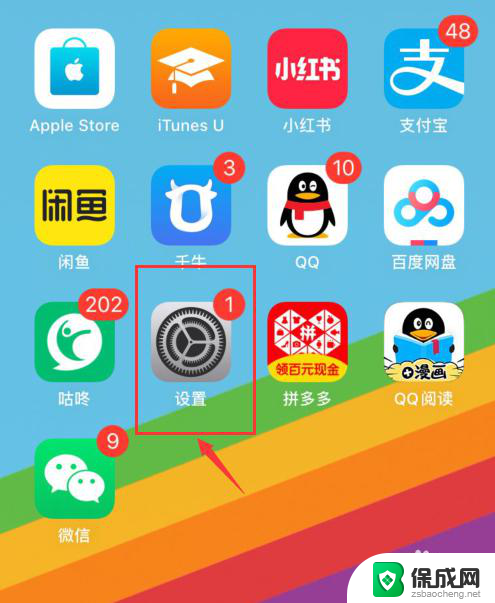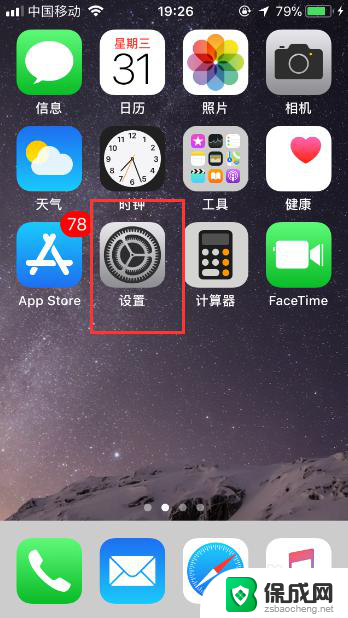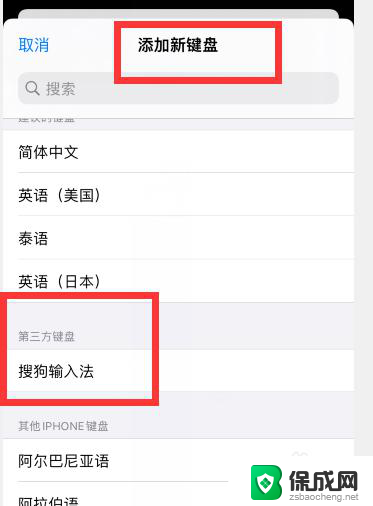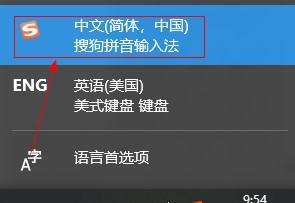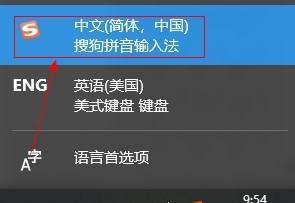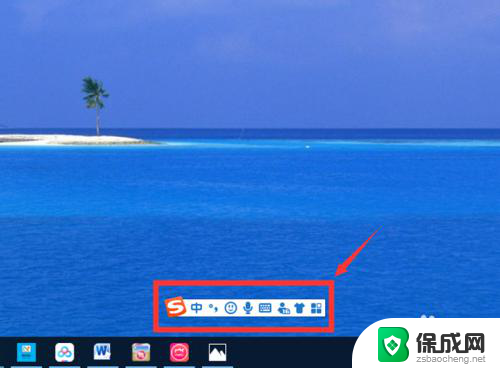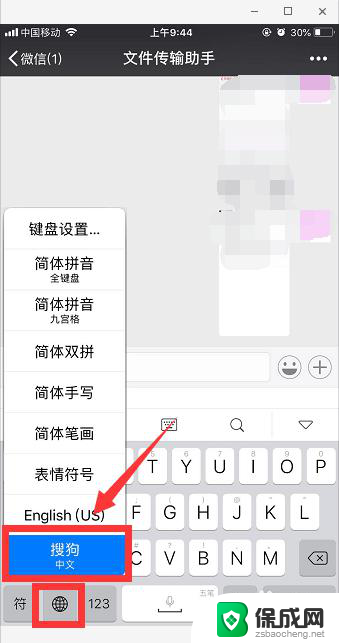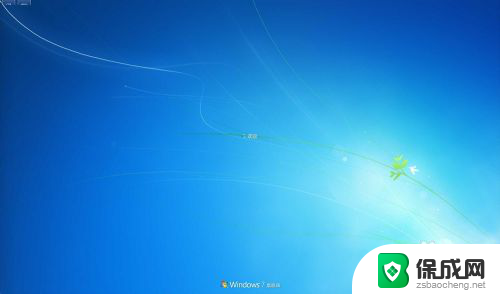苹果装搜狗输入法 iPhone苹果手机搜狗输入法添加步骤
在现代社会手机已经成为人们生活中不可或缺的一部分,而在众多手机品牌中,苹果手机因其出色的性能和用户体验备受青睐。为了更好地提高输入效率和便利性,许多苹果手机用户选择了搜狗输入法作为他们的首选输入工具。如何在iPhone苹果手机上添加搜狗输入法呢?下面将为大家详细介绍添加搜狗输入法的步骤,让我们一起来了解一下吧!
方法如下:
1.手机上先下载安装搜狗输入法,如未下载可到App Store搜索下载,然后在手机主屏幕上找到“设置”,点击打开,如下图所示
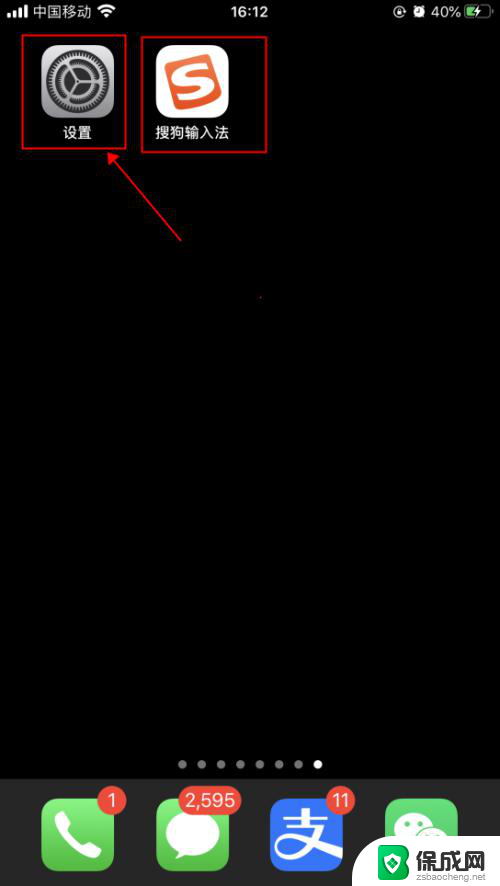
2.在设置界面,点击选择“通用”,如下图所示
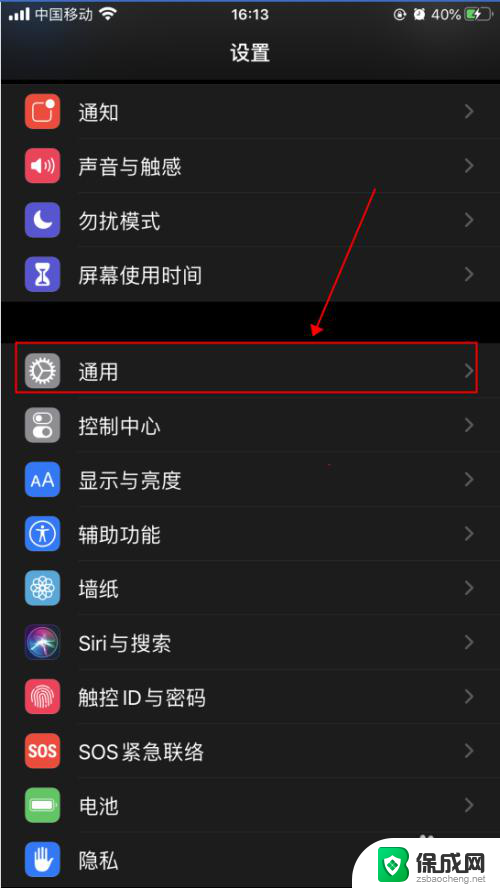
3.在通用界面,点击选择“键盘”,如下图所示
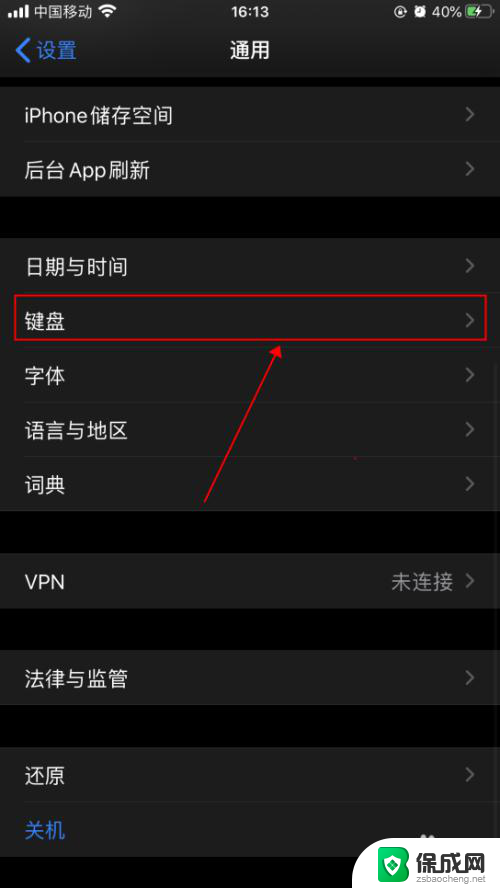
4.在键盘界面,点击选择“键盘”,如下图所示
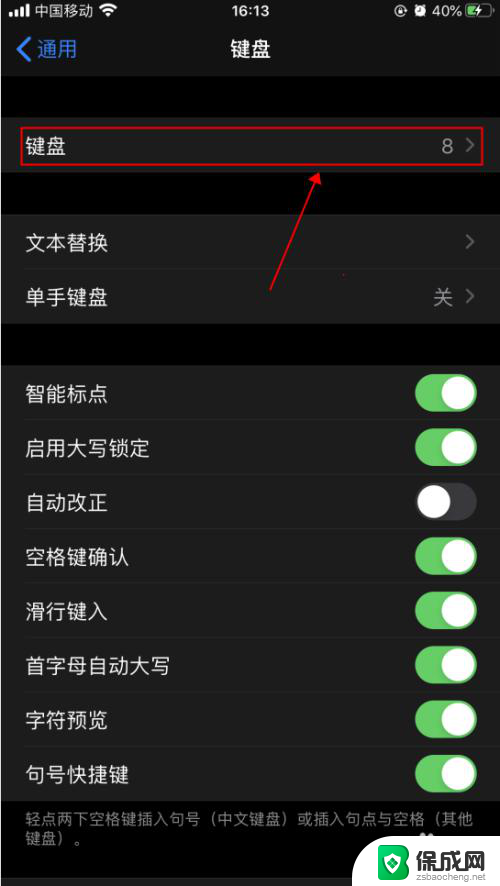
5.在键盘列表界面,点击选择“添加新键盘”,如下图所示
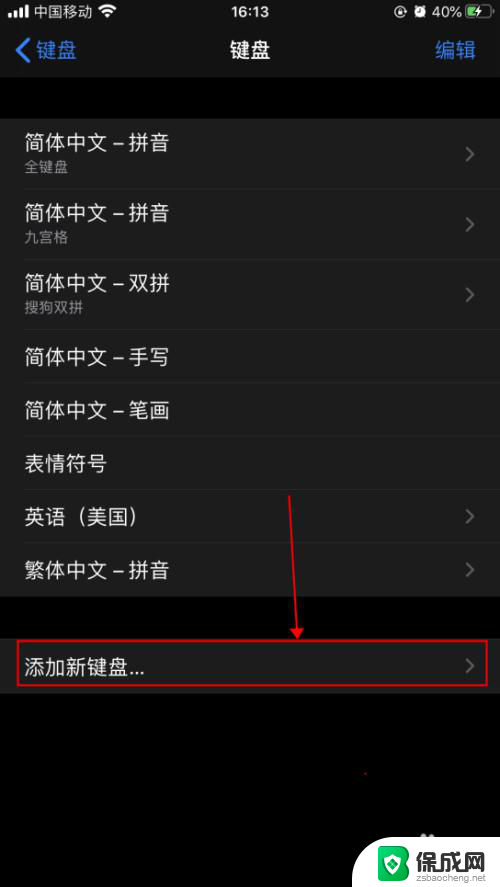
6.在添加新键盘界面,点击选择“搜狗输入法”,如下图所示
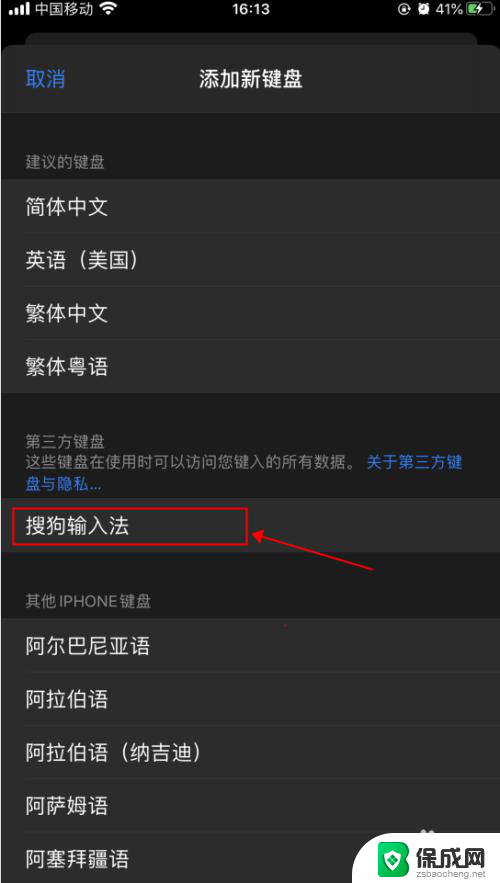
7.返回键盘列表界面,即可看到键盘列表添加了搜狗输入法。点击右上角的“编辑”,如下图所示
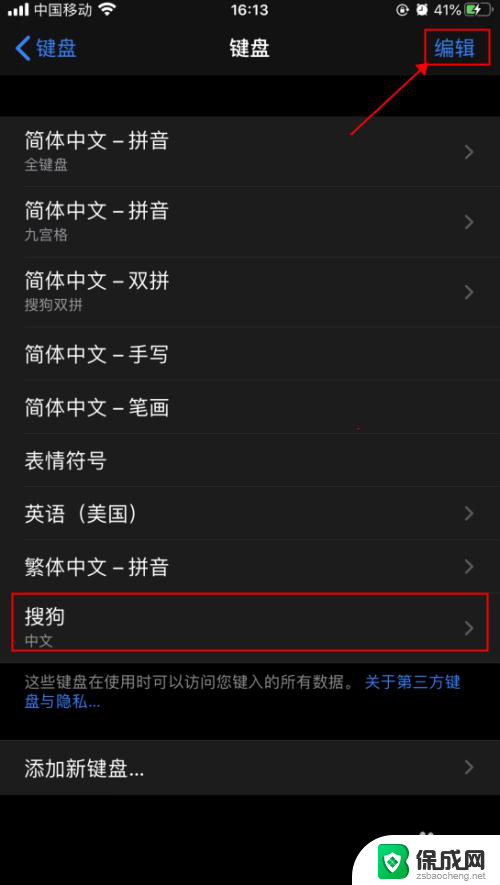
8.拖动搜狗输入法,调整其在列表的位置。然后点击“完成”,即可完成添加搜狗输入法,如下图所示
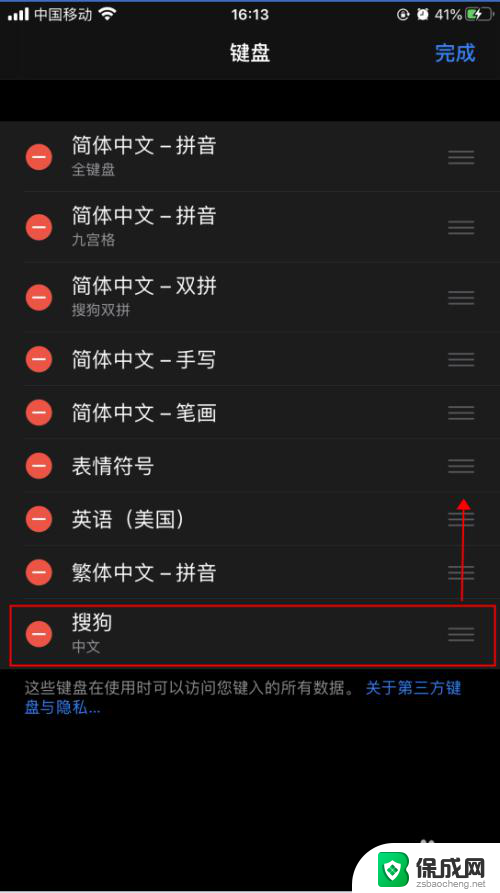
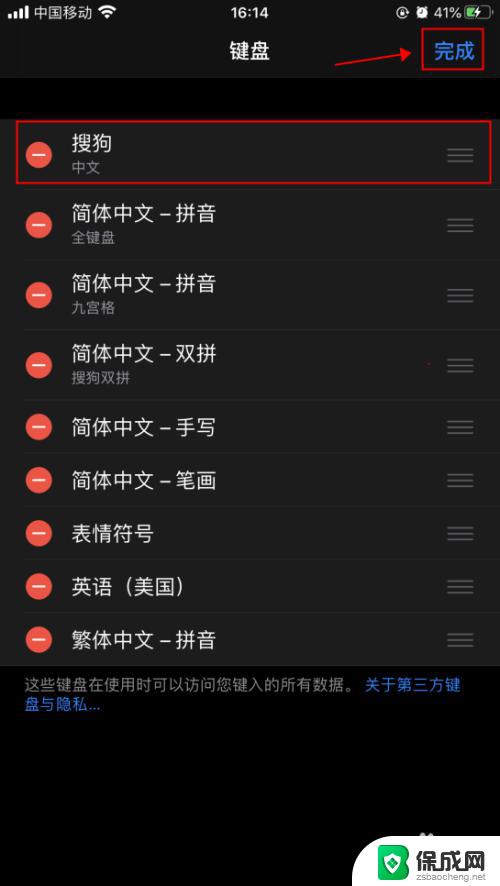
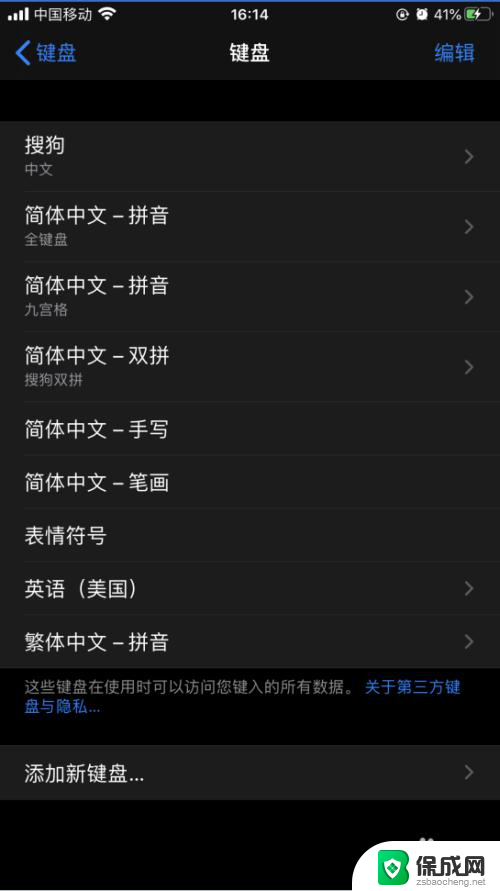
以上是苹果装搜狗输入法的所有内容,对于不熟悉的用户,可以按照小编提供的方法进行操作,希望能对大家有所帮助。